经验直达:
- 如何去掉ppt里面的背景音乐
- 怎么去掉ppt里的背景音乐
- ppt自带音乐怎么删除
一、如何去掉ppt里面的背景音乐
本视频演示机型:雷神911M野王 , 适用系统:Windows10家庭中文版,软件版本:WPS2019;
首先在WPS中打开需要取消背景音乐的文件,在插入音频或者音乐背景之后,会在PPT的页面中间出现【小喇叭】图标 , 这里介绍取消背景音乐的三种方法,第一种方法,找到小喇叭之后,点击选中它,按下键盘上的【Delete】键即可删除,背景音乐就去掉了;
第二种方法,点击【小喇叭】图标之后,上方工具栏会出现【音频工具】选项,鼠标左键点击打开它,然后点击下方的【音量】图标,在打开的拓展页面,选择静音,这样PPT的背景音乐就没有声音了;
第三种方法,点击选中【小喇叭】图标,接着点击上方的【动画】工具,在下方的工具栏中,选择【自定义动画】,右侧会出现自定义动画的菜单,这时点击【删除】,即可将PPT中的背景音乐去掉;
二、怎么去掉ppt里的背景音乐
消除ppt自带的背景音乐方式如下:
【如何去掉ppt里面的背景音乐-怎么去掉ppt里的背景音乐】工具/原料:联想小新、Windows7、Microsoft Office Powerpoint 2007.
1、删除键删除法:打开PPT文档——找到背景音乐(一个有喇叭的图标)并选择——然后按下电脑键盘的“delete"键"或“del”键,就可以删除了 。

2、后退键删除法:点击选择背景音乐——按下键盘的”backspace“键,就可以删除背景音乐了 。

3、剪切删除法:选择要删除的背景音乐——点击开始——剪切 。也可以选择后右击要删除的背景音乐——点击剪切 。
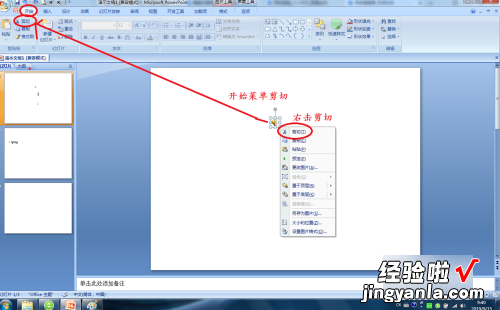
4、Tips:如果不想删除,但又不想放背景音乐,可以点击选择背景音乐——点击选项——点击幻灯片放映音量的向下箭头选择静音 。这样播放就不会有声音了 。
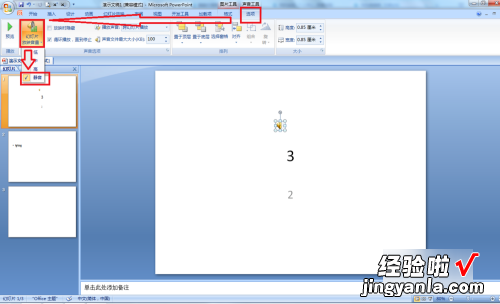
三、ppt自带音乐怎么删除
ppt是我们办公最常用的软件之一,然而同时也有着诸多的困惑影响着我们使用PPT的效率,比如:PPT自带音乐该怎么删除?
方法一:
在模板视图删除音乐 。首先就在PPT的上方工具栏中找到视图这一菜单项 。然后点击视图,在视图中选择幻灯片模板并点击它 。紧接着在左侧的幻灯片里面寻找带有喇叭的标志 。在找到喇叭标志后选择删除 。最后,在上面的工具栏里点击关闭母版视图即可 。
方法二:
在动画效果删除音乐 。如果模板视图里面没有小喇叭标志,那么可以尝试看看自带音乐是否在动画效果里 。首先在PPT上方的工具栏里找到幻灯片放映这一菜单项,然后选择自定义动画 。接下来,在PPT的右侧会发现一个自定义动画的对话框 。这时需要在出现的对话框中找是否有动画是带有声音的 。如果有,需要将对话框下拉 , 然后选择“无声音”选项,点击确定便可以删除音乐 。
方法三:
在幻灯片切换中删除音乐 。如果这时母版视图里面没有小喇叭标志 , 动画效果里面也没有音乐,那么可以看看音乐是否自带在幻灯片切换中 。首先还是在PPT上方的工具栏里找到幻灯片放映这一菜单项,然后选择幻灯片切换 。接下来 , 在右侧的对话框里,可以看到声音里加有音乐,这时需要点击声音右侧的箭头,然后在下拉框里选择无声音选项,点击确定即可删除音乐 。
